Ota käyttöön tai poista käytöstä toissijaisten vaihtomerkkien lukitus Windows 11/10:ssä
Windowsin(Windows) hyödylliset näppäimistöominaisuudet(keyboard features) helpottavat navigointia ja nopeuttavat tehtäviä tai toimintoja. Voit jopa käyttää näppäinyhdistelmiä päivittäisten tehtävien suorittamiseen Windowsissa(Windows) . Mutta tämä toiminto aktivoi joskus "secondary shift -merkkejä", jotka voivat aiheuttaa ongelmia. Katso, kuinka toissijaisen vaihtomerkkien lukitus(Secondary Shift Characters Lock) otetaan käyttöön tai poistetaan käytöstä Windows 10:ssä.
Ota käyttöön tai poista käytöstä Secondary Shift Characters Lock
Joistakin tuntemattomista syistä toissijaiset vaihtomerkit voivat aktivoitua ja näyttää erilaiset merkit kuin normaalisti. Esimerkiksi SHIFT + 6 antaisi ?:n ^:n sijasta, SHIFT + / antaisi É:n '?':n sijaan. Se voi johtua SHIFT - näppäimen jumiutumisesta. Omien mieltymystesi mukaan voit ottaa käyttöön tai poistaa käytöstä toissijaisen vaihtomerkkien lukituksen. Näin!
- Ota käyttöön tai poista käytöstä Salli pikanäppäimet(Shortcut) asetusten kautta
- Shift -näppäimen painaminen ja vapauttaminen viisi kertaa
- Tarkista näppäimistö-(Check Keyboards) ja kieliasetukset(Languages Settings)
Katso yksityiskohtainen kuvaus alta.
1] Ota käyttöön(Enable) tai poista käytöstä Salli pikanäppäimet(Shortcut) asetusten kautta
Sticky Keys -ominaisuus Windows 11/10 :ssä aktivoi Shift- , Windows-näppäimet(Windows keys) jne. ilman, että sitä tarvitsee tehdä manuaalisesti. Joten jos joku on ottanut sen käyttöön vahingossa, saatat nähdä eri hahmon ilmestyvän "normaalin" sijaan.
Korjaa tämä seuraavasti:
- Poista Salli pikanäppäimet(Allow the Shortcut keys) käytöstä asetusten kautta.
- Paina Win+I-yhdistelmä käynnistääksesi Asetukset(Settings) - sovelluksen.
- Siirry kohtaan Helppokäyttöisyys(Ease of Access ) > Näppäimistö.(Keyboard.)
- Varmista sitten Sticky Keys -otsikon alla, että pikanäppäimien (Sticky Keys)Paina yksi näppäintä kerrallaan(Press one key at a time for keyboard shortcuts) -vaihtoehto on asetettu pois päältä(off) .
Windows 10 : ssä näet asetukset tässä:
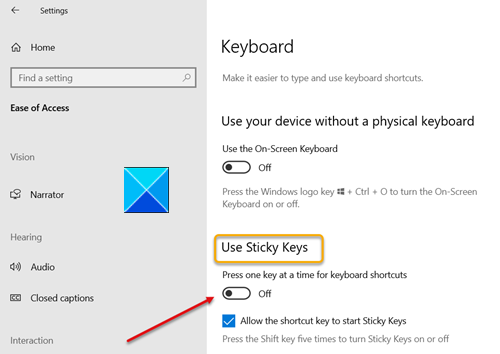
Windows 11 : ssä näet asetukset tässä:

2 ] (] Pressing)Vaihto(Shift) -näppäimen painaminen ja vapauttaminen viisi kertaa
Tällä menetelmällä saadaan sama tulos kuin edellä. Poista se käytöstä(Simply) painamalla ja vapauttamalla Vaihto(Shift) - näppäintä viisi kertaa peräkkäin. Tällä tavalla, jos Shift- näppäin on jumissa, se vapautetaan ja toissijaisten vaihtomerkkien lukitus poistetaan käytöstä. Jos haluat sallia toissijaisten vaihtomerkkien lukitsemisen uudelleen, paina ja vapauta vaihtonäppäintä(Shift) 5 kertaa.
3] Tarkista näppäimistö-(Check Keyboards) ja kieliasetukset(Languages Settings)
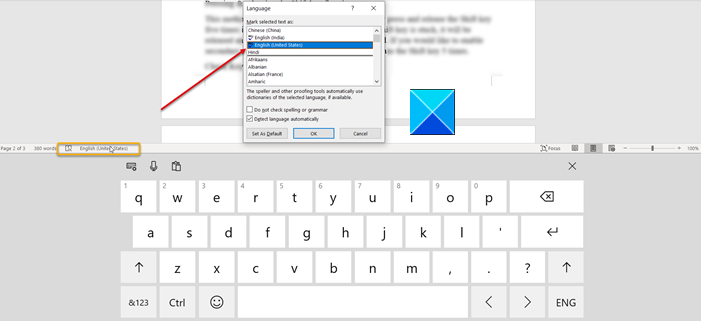
Toinen tapa kiertää tämä ongelma on tarkistaa Näppäimistöt ja kielet(Keyboards and Languages’) -asetukset. Tarkista, onko asetuksena Englanti-USA(English-US) .
- Napsauta tätä varten tehtäväpalkin(Taskbar) näppäimistökuvaketta .
- Napsauta(Click) kieltä ja aseta sen arvoksi englanti-USA(English-US) .
Tämän pitäisi korjata ongelmasi.
Related posts
Ota Caps Lock, Num Lock, Scroll Lock -varoitus käyttöön Windows 11/10:ssä
Vaihto-näppäimen käyttäminen Caps Lockin käyttöön ottamiseksi tai poistamiseksi käytöstä Windows 11/10:ssä
Numero- tai numerolukko ei toimi Windows 11/10:ssä
Pikanäppäimet Windows 11/10 -tietokoneen sammuttamiseksi tai lukitsemiseksi
Google-dokumenttien pikanäppäimet Windows 11/10 PC:lle
USB-näppäimistöä ei tunnisteta Windows 11/10:ssä
Näppäimistön asetusten palauttaminen oletusasetuksiin Windows 11/10:ssä
Paras ilmainen aikatauluohjelmisto Windows 11/10:lle
Windowsin näyttönäppäimistön asetukset ja asetukset Windows 11/10:ssä
Isäntätiedosto Windows 11/10:ssä: Sijainti, Muokkaa, Lukitse, Hallitse
WinKey-pikakuvakkeet ja omasi luominen Windows 11/10:ssä
Ota verkkoyhteydet käyttöön nykyaikaisessa valmiustilassa Windows 11/10:ssä
Näppäimistön pikanäppäimet kirjainten kirjoittamisen sijaan Windows 11/10:ssä
Synkronointiasetukset eivät toimi tai ovat harmaana Windows 11/10:ssä
Reaktioajan mittaaminen Windows 11/10:ssä
Kosketus- ja näyttönäppäimistön koon muuttaminen Windows 11/10:ssä
Microsoft Intune ei synkronoidu? Pakota Intune synkronoimaan Windows 11/10:ssä
Lukitse näppäimistö ja hiiri Windowsissa: BlueLife KeyFreeze
Kosketusnäppäimistön painikkeen piilottaminen tai näyttäminen tehtäväpalkissa Windows 11/10:ssä
Ota käyttöön tai poista käytöstä dynaamisen lukituksen ongelmailmoitukset Windows 11/10:ssä
